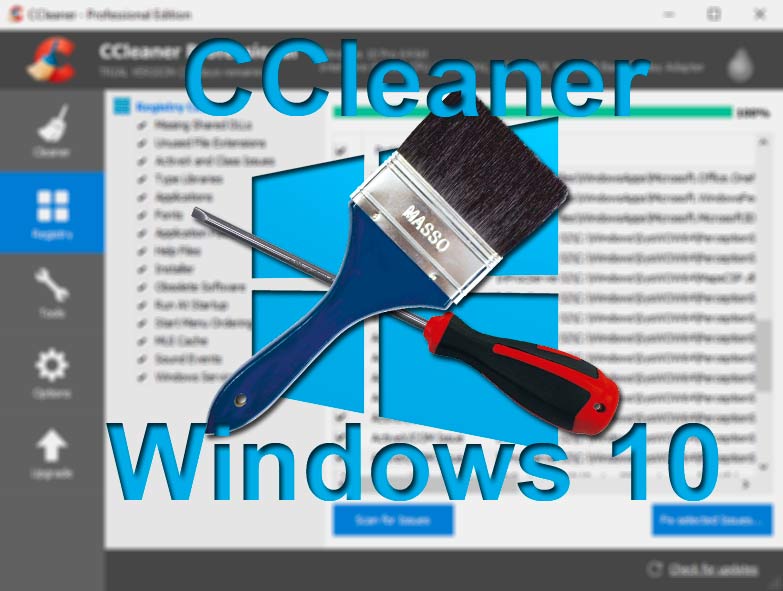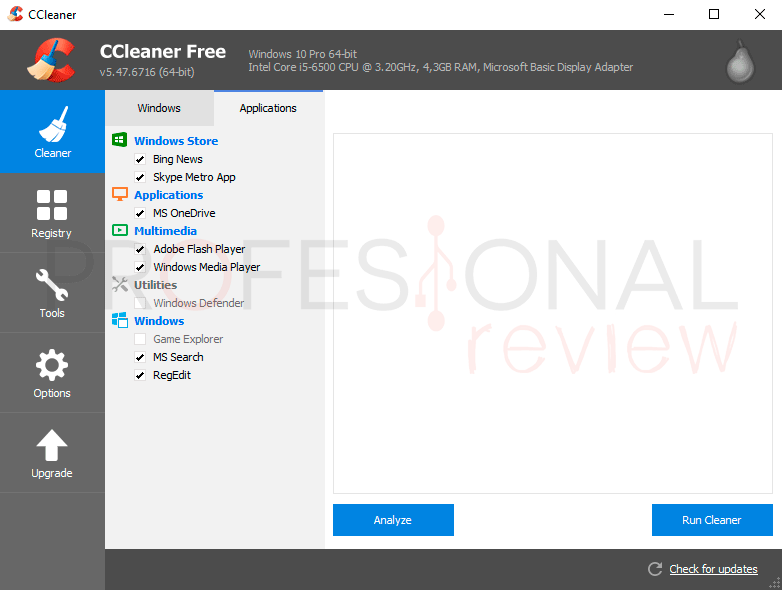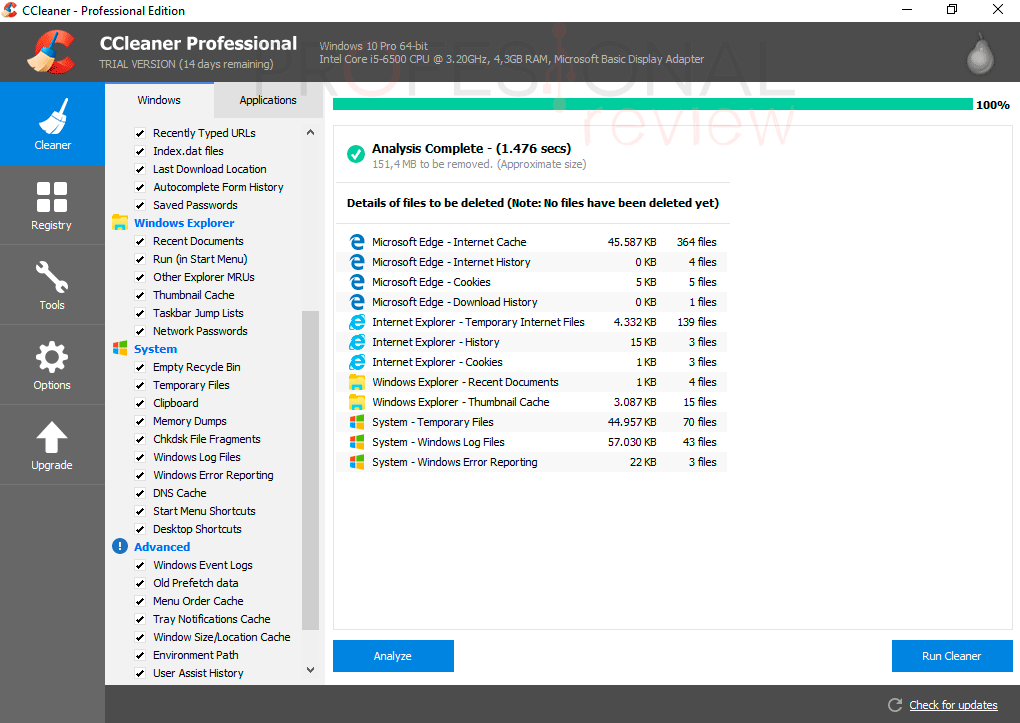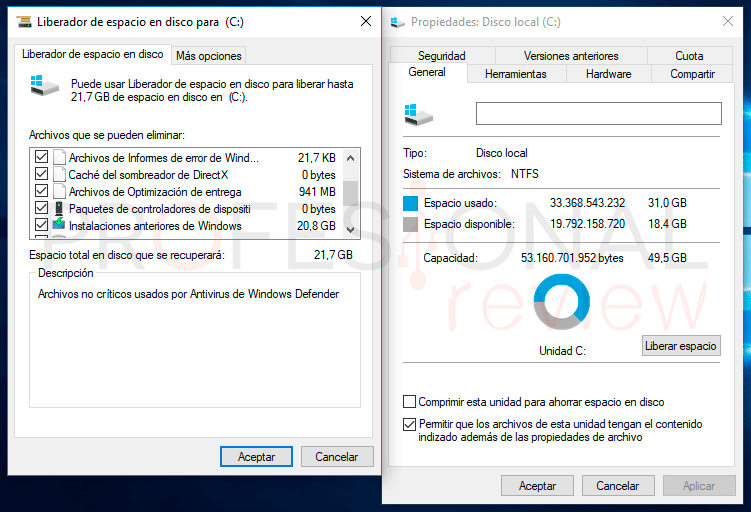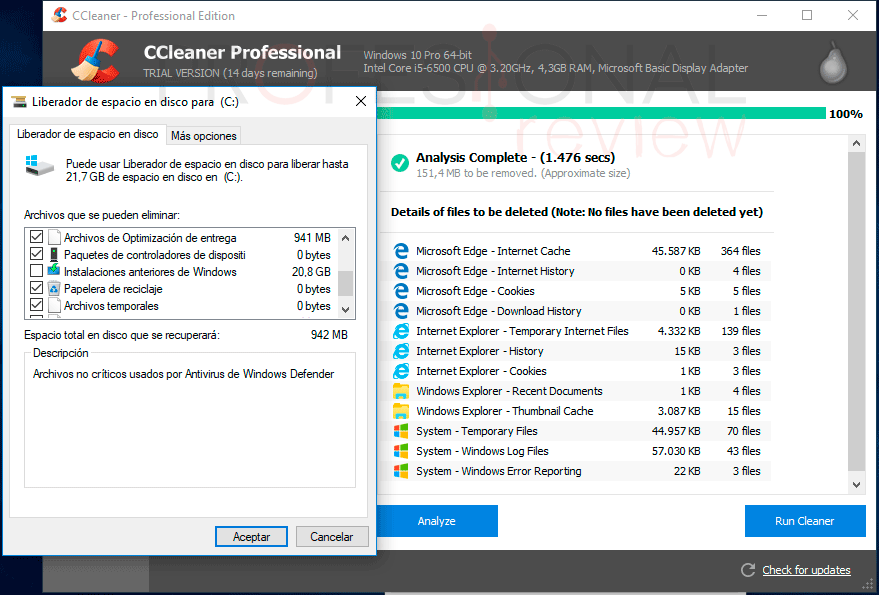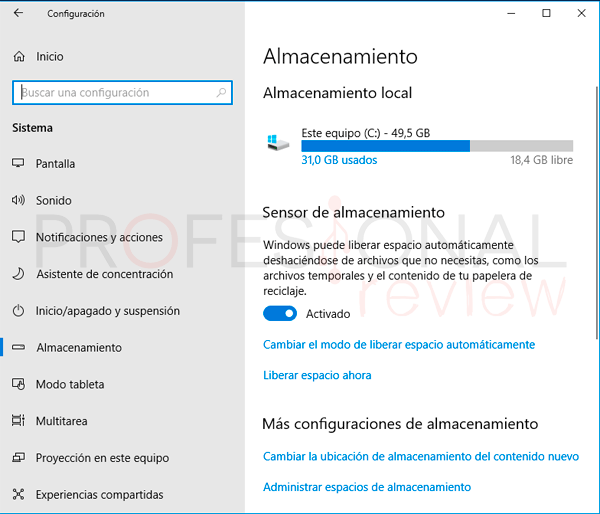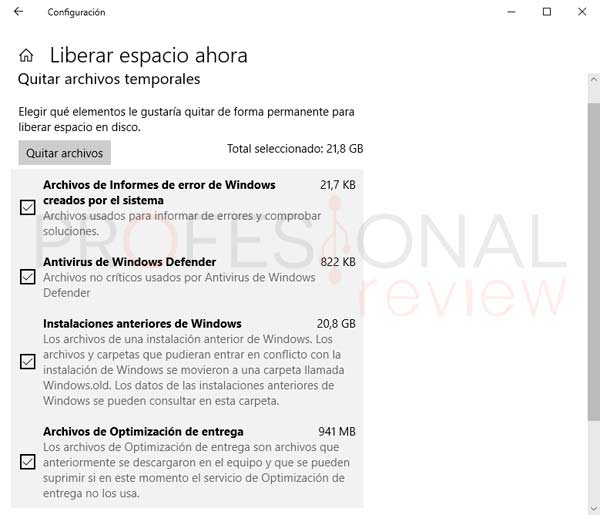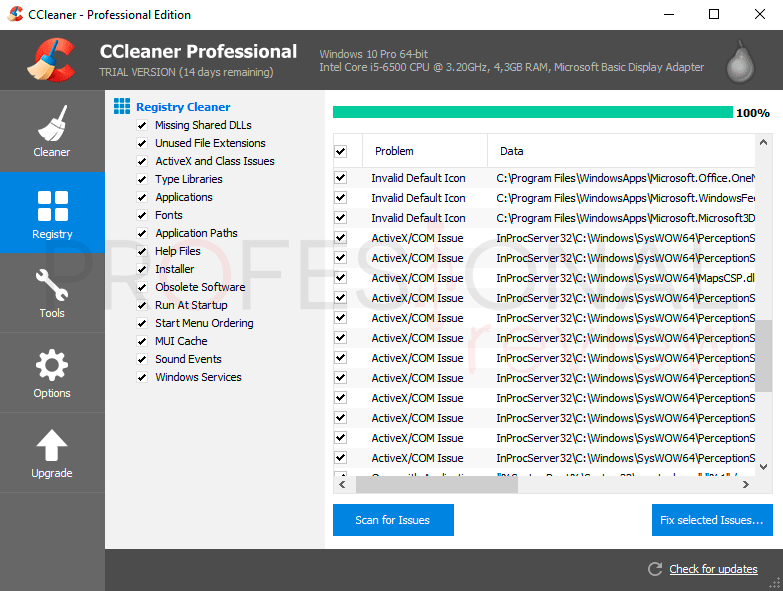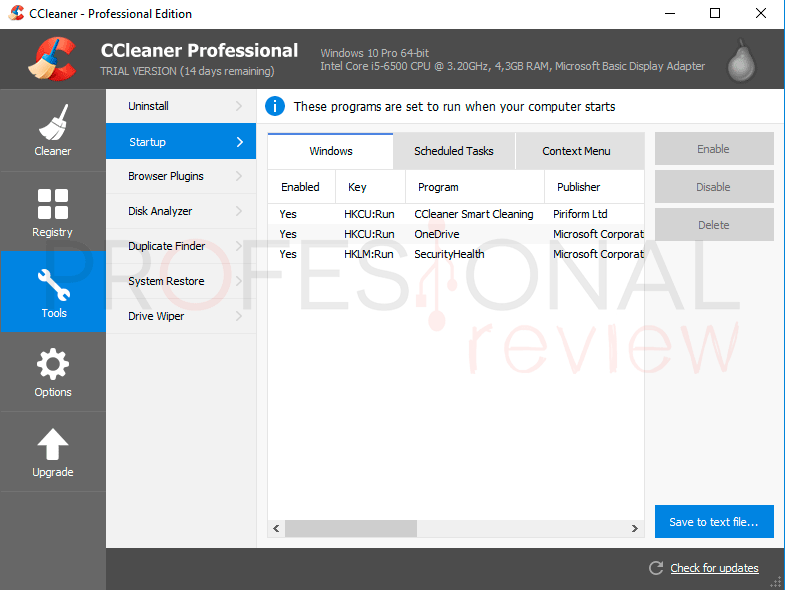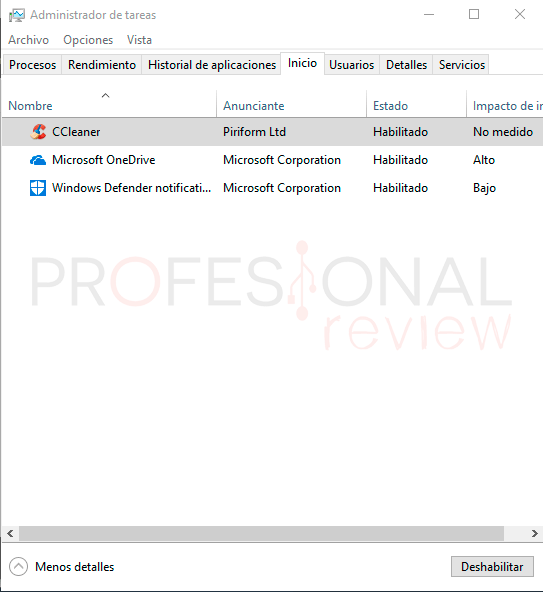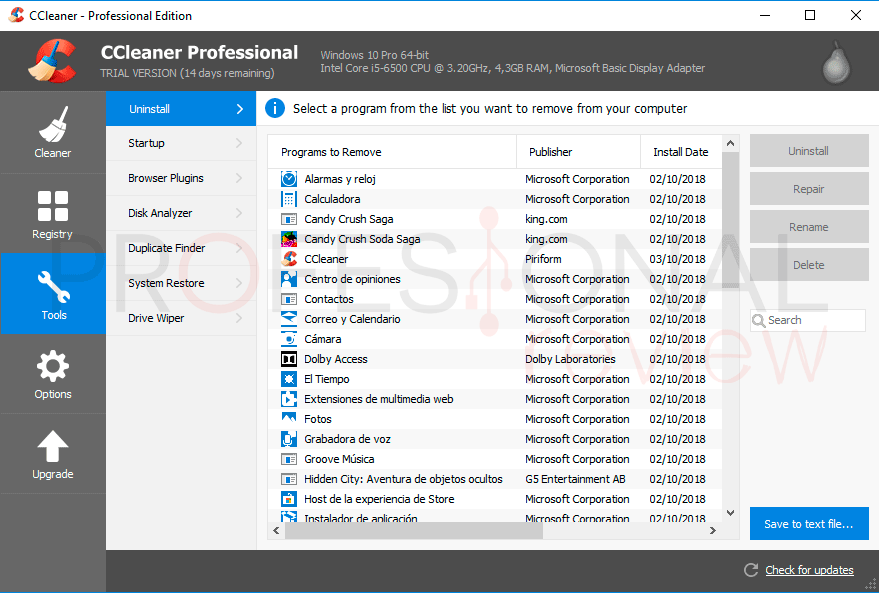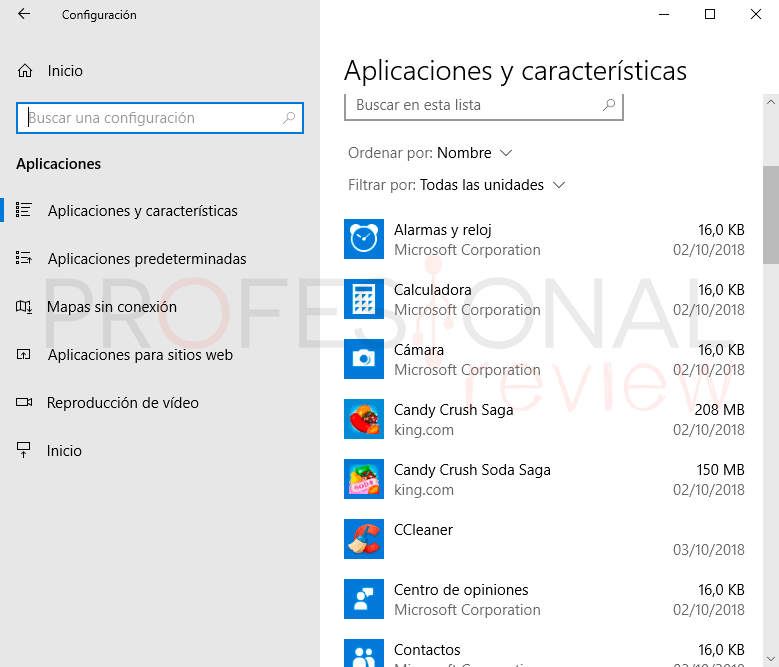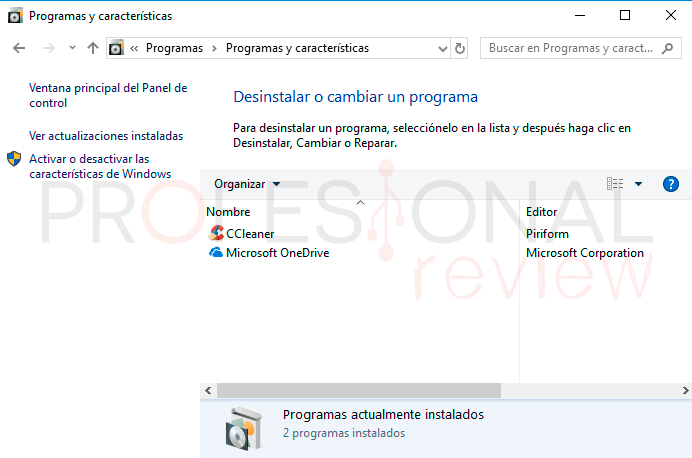Seguramente hayas oído hablar en más de una ocasión de la aplicación CCleaner. El famoso programa limpiador propiedad ahora de Avast es ampliamente utilizado por la comunidad de usuarios de Windows. Si estás pensando en utilizarlo lee antes nuestro artículo CCleaner Windows 10 para saber si es buena idea usarlo o no.
Índice de contenidos
En 2017 la compañía Avast, distribuidora del antivirus con el mismo nombre, compró este software. Pronto surgieron graves problemas de seguridad en el limpiador para Windows. Y es que dentro de él fueron introducidos una serie de Malware que hacían necesario reinstalar Windows para poder eliminarlos completamente.
Muchos de los usuarios ven desde entonces con malos ojos el uso de este programa, por temor a que en algún momento pueda pasar otra vez. Al final los problemas se resolvieron y gran cantidad de usuarios utilizan aún CCleaner en Windows 10. En este momento nos podemos hacer una pregunta: ¿Realmente es recomendable utilizar CCleaner en Windows 10?
En este artículo vamos a tratar de responder esta pregunta de la forma más clara y detallada posible.
Qué nos ofrece CCleaner
Lo primero que podemos hacer es entrar en la página web oficial de CCleaner y ver qué nos ofrece.
Tenemos disponibles tres versiones:
- La gratuita y, por tanto, la más básica
- La versión profesional, que dispone de más funcionalidades y un período de evaluación de 15 días
- La versión profesional plus completamente de pago. Además de las típicas herramientas de las otras dos versiones, nos ofrece recuperación de archivos y un desfragmentado del disco duro, concretamente Defraggler.
En resumidas cuentas, a nuestro alcance tendremos disponibles las herramientas típicas con las que siempre ha contado:
- Un limpiador de archivos tanto para aplicaciones como para el disco duro
- Un limpiador del registro de Windows
- Herramienta para administrar los programas que inician con Windows
- Herramienta para desinstalar programas
- Y herramientas no demasiado útiles como un analizador de disco duro, gestión de plugins de navegadores y otras.
Vamos a analizar a continuación cada una de las principales utilidades que este CCleaner nos ofrece.
Limpiador de archivos
Esta herramienta es la seña de identidad de CCleaner. Mediante un simple y rápido análisis el programa es capaz de eliminar indiscriminadamente todos los archivos temporales y que ya no son de utilidad para el sistema.
También puede eliminar la caché de los navegadores web que utilicemos. Pueden ser Microsoft Edge, Chrome, Firefox, etc.
Vamos a realizar un análisis de los archivos que CCleaner puede eliminar de Windows 10. Para ello, hemos seleccionado todas las opciones que nos trae el programa. En la imagen vemos que vamos a poder eliminar 151 MB.
Windows 10 trae un limpiador de archivos incorporado en el sistema, así que es buen momento para explorar qué opciones nos trae. Así podremos saber si es mejor o peor que CCleaner Windows 10.
La primera opción que tenemos en Windows es la de Liberar espacio en disco de toda la vida. Para abrirla haremos lo siguiente:
- Nos dirigimos a al icono de “este equipo” en el explorador de archivos
- Sobre nuestro disco duro pulsamos con clic derecho y elegimos propiedades
- Pulsamos en el botón “liberar espacio”
Tras un primer análisis nos mostrará una lista de archivos que se pueden eliminar. Si pulsamos una vez más en el botón de “Limpiar archivos del sistema” nos saldrá una lista mayor de archivos a eliminar.
Ha sido también un procedimiento bastante rápido. En este caso nos informa de que podremos liberar más de 21 GB de espacio. Y obviando las instalaciones anteriores de Windows serían más de 900 MB.
Es una cifra muy superior a la que nos propone CCleaner, al menos en esta versión profesional de prueba. Para que veas que no estamos haciendo trampas pondremos los dos programas juntos.
Pero el limpiador de Windows 10 no se queda solo aquí. Podremos ver todas las opciones de las que dispone si nos vamos a la configuración del sistema. de esta forma vamos a poder darnos cuenta que CCleaner es totalmente innecesario en este aspecto para Windows 10.
- Vamos a Inicio y entramos en la configuración
- Elegimos la primera opción “Sistema”
- En la lista de opciones lateral pinchamos sobre “Almacenamiento”
Una opción muy interesante que la tenemos implementada desde la actualización de octubre de 2017 Creators Update, es la del Sensor de almacenamiento. Con esta opción activada Windows eliminará automáticamente ciertos archivos como los temporales y la papelera.
Si entramos en la opción “Cambiar el modo de liberar espacio automáticamente” podremos decidir con qué frecuencia se eliminarán los archivos e incluso aceptar que Windows elimine automáticamente los archivos de instalaciones anteriores de Windows.
Si elegimos la opción “liberar espacio ahora” el sistema analizará el disco duro en busca de archivos que eliminar. Básicamente será igual que la opción de limpiar disco, pero mostrada de forma más amigable.
Queda demostrado que el limpiador de Windows 10 es completo, sencillo y además integrado en el sistema. De este modo evitaremos problemas con la eliminación de archivos no deseados por parte de CCleaner.
El único apunte negativo por parte del limpiador de Windows es que para limpiar la cache de los navegadores tendríamos que hacerlo a mano en cada uno de ellos. Una vez más hay más ventajas que desventajas, ya que evitarás que CCleaner elimine datos importantes del navegador.
Herramienta de limpieza del registro
Otra herramienta que incorpora CCleaner es el limpiador del registro. Quizás haya sido, sea y será la funcionalidad más polémica de todas y la que casi con total seguridad nos traerá problemas antes o después.
La eliminación de datos del registro de Windows no es recomendada bajo ningún concepto. El registro contiene datos esenciales para la configuración de todo el sistema y sus aplicaciones. Un cambio en él podría desencadenar graves consecuencias, por lo que no es recomendable tocarlo demasiado salvo que sepamos lo que hacemos.
Además, el rendimiento del equipo prácticamente no se verá afectado tras el huracán de limpieza de CCleaner. Ya en la imagen anterior estamos viendo como CCleaner considera claves de registro erróneas algunas pertenecientes a la carpeta del sistema SysWOW64, ¡esto no tiene muy buena pinta¡
Por último, solo debemos reparar en un aspecto, si Windows no trae una herramienta similar será por alguna razón de peso.
Inicio de Windows
La tercera herramienta a comentar es la que permite habilitar o deshabilitar las aplicaciones que no deseamos que se inicien cuando inicia Windows 10.
No necesitamos esto, ya que Windows 10 implementa una utilidad que hace lo mismo.
- Nos dirigirnos a la barra de tareas y pulsamos con botón derecho sobre ella.
- Elegimos la opción “Administrador de tareas”
- Pulsamos en “Más detalles” para extender sus opciones y entramos en la pestaña Inicio
Otra forma de acceder es escribir en el menú inicio el comando “msconfig” y obtendremos esta misma ventana.
Desinstalador de aplicaciones
Por último, citaremos otra herramienta que implementa CCleaner Window 10. Esta herramienta ofrece la posibilidad de desinstalar los programas que deseemos de nuestro equipo.
En Windows 10 también disponemos de no una, sino dos formas de desinstalar aplicaciones de nuestro equipo.
Podemos acceder a ella con: inicio -> configuración -> aplicaciones y características. Nos aparecerán todas las aplicaciones y utilidades instaladas en Windows.
O también accediendo al panel de control -> desinstalar programas. En este caso solamente nos aparecerán las aplicaciones instaladas en fuera de Microsft Store.
En este aspecto, hay que citar que algunas de estas aplicaciones no se podrán desinstalar con la herramienta de Windows, por ejemplo, Xbox, El tiempo, etc. CCleaner sí es capaz de desinstalarlas. Aun así, son elementos que apenas ocupan espacio y carecen de importancia aun teniéndolas.
Entonces, es recomendable CCleaner Windows 10?
En vista a todas las herramientas que hemos probado, podemos decir que Windows ofrece soluciones para todas ellas. Por lo que podemos decir tranquilamente y con razones de peso que CCleaner no es recomendable para Windows 10.
Ya tienes información suficiente para decidir si vas a instalar o no CCleaner en tu equipo.
Tanto si decides hacerlo como si no, te dejamos un par de tutoriales que posiblemente te sean de mucha utilidad:
Maneja con cuidado este programa y evita borrar cosas innecesarias. Luego no digas que no te avisamos.